Page 1

Powerline 500 WLAN Access Point
XWN5001 Installationsanleitung
Page 2
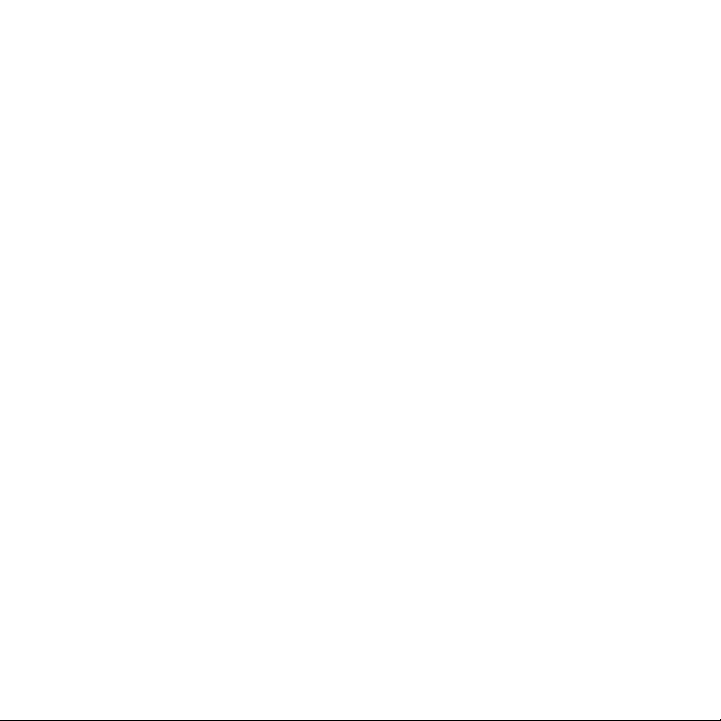
Technischer Support
Vielen Dank, dass Sie sich für ein Produkt von NETGEAR entschieden haben.
Nach der Installation des Geräts können Sie das Produkt unter
https://my.netgear.com registrieren. Die Seriennummer finden Sie auf dem Etikett
Ihres Produkts.
Die Registrierung ist Voraussetzung für die Nutzung des telefonischen NETGEAR
Suppo
rts. NETGEAR empfiehlt, das Gerät über die NETGEAR Webseite zu
registrieren.
Telefon (nur USA): 1-888-NETGEAR
Telefon (andere Länder):
Siehe http://support.netgear.com/general/contact/default.aspx.
NETGEAR empfiehlt, nur die offiziellen NETGEAR Support-Stellen zu nutzen.
Marken
NETGEAR, das NETGEAR Logo und Connect with Innovation sind Marken und/
oder eingetragene Marken von NETGEAR, Inc. und/oder seiner
Tochtergesellschaften in den USA und/oder anderen Ländern. Informationen
können ohne vorherige Ankündigung geändert werden. © NETGEAR, Inc. Alle
Rechte vorbehalten.
Page 3
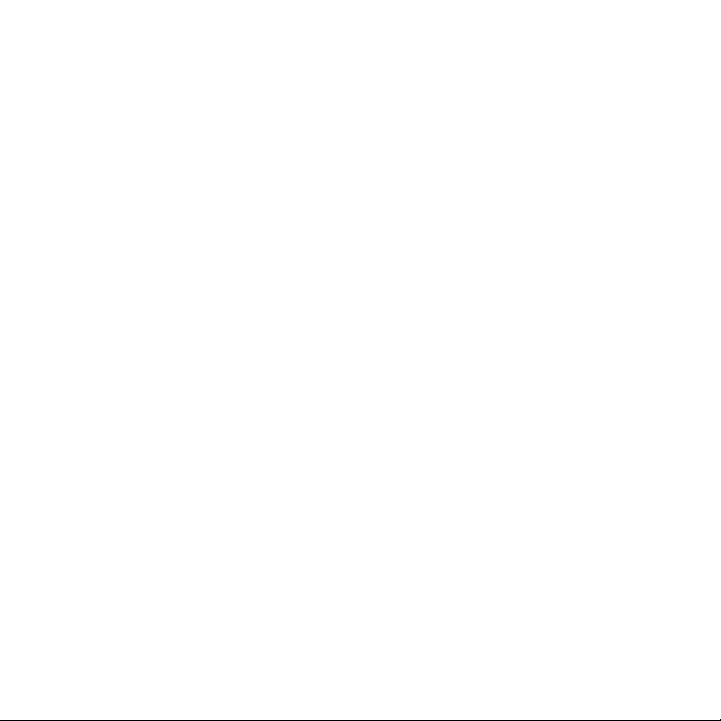
Inhalt
Lieferumfang . . . . . . . . . . . . . . . . . . . . . . . . . . . . . . . . . . . . . . . 2
Hardware-Funktionen . . . . . . . . . . . . . . . . . . . . . . . . . . . . . . . . 3
Beschreibung der LEDs . . . . . . . . . . . . . . . . . . . . . . . . . . . . . . 4
Tast
enbeschreibungen . . . . . . . . . . . . . . . . . . . . . . . . . . . . . . . 5
Installieren des Adapters und drahtloses Surfen im Internet
Installieren von NETGEAR genie . . . . . . . . . . . . . . . . . . . . . . 19
Kompatible NETGEAR Powerline-Geräte
1
. . . . . . . . . . . . . . . . 20
. . . 6
Page 4
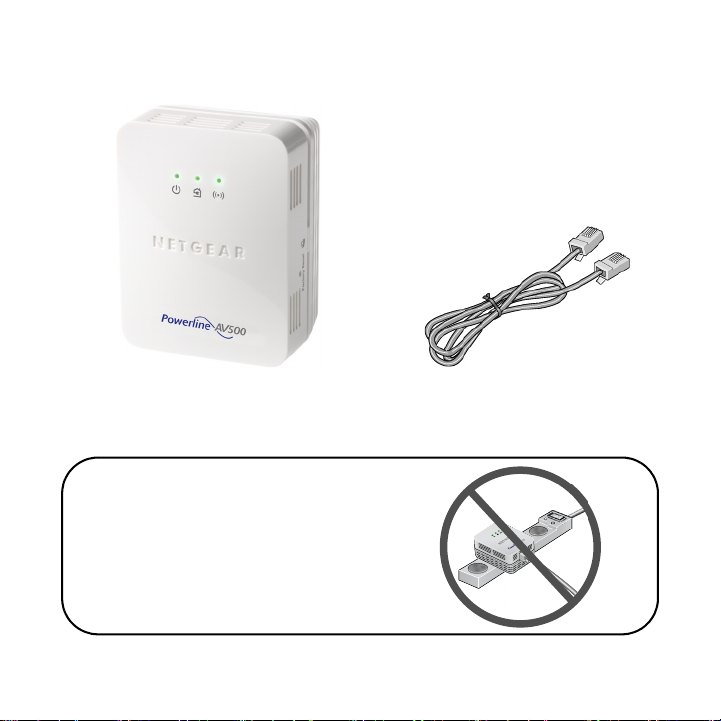
Lieferumfang
XWN5001
Netzwerkkabel
NETGEAR empfiehlt, einen
Powerline-Adapter nicht
direkt an eine Steckerleiste
anzuschließen.
2
Page 5

Hardware-Funktionen
Powerline 500 WLAN Access Point
(XWN5001)
PowerLED
PowerlineLED
WLANLED
SecurityTaste
ResetTaste
Netzwerkanschluss
Taste
Ein/Aus
NetzwerkLED
3
Page 6
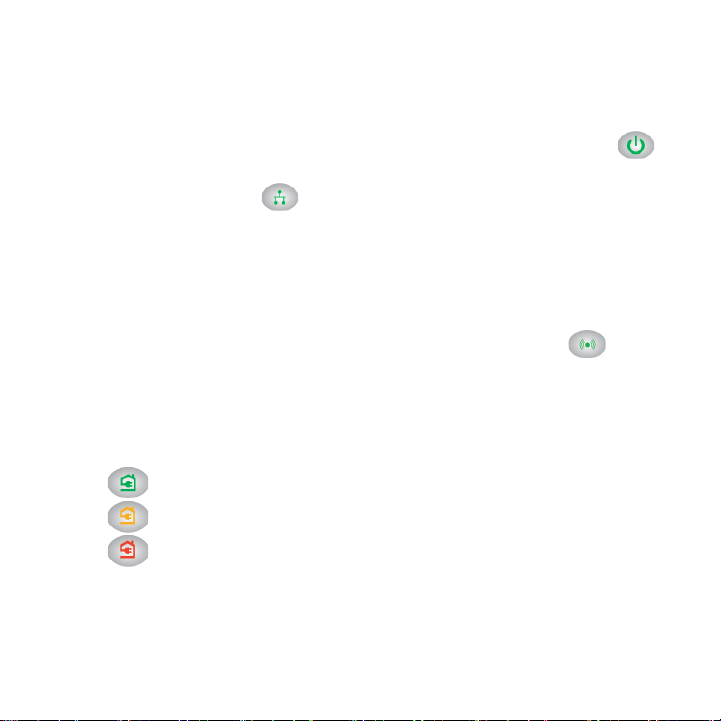
Beschreibung der LEDs
Die LEDs zeigen den Status der Powerline-Adapter an.
• W
enn Sie den Adapter anschließen, beginnt die Power LED
grün zu leuchten.
• Die Netzw
Netzwerkgerät mit mindestens eine
verbinden. Wenn die LED aus ist, besteht keine
Netzwerkverbindung.
• Der
Netzwerkverbindung vorhanden ist. Der Adapter wechselt in den
Energiesparmodus, und die Power-LED leuchtet gelb .
• Die Powerline-LED
mindestens ein anderes kompatibles Powerline-Gerät findet.
Die Funktion Pick A Plug ermöglicht Ihnen die Auswahl des
Anschlu
- Grün: Übertragungsrate >
- Gelb: Übertragungsrate > 50 und < 80 MBit/s (mittel)
- Rot: Übertragungsrate < 50 MBit/s (langsam)
erk-LED leuchtet, wenn Sie ein eingeschaltetes
m Netzwerkanschluss
Adapter ist nicht aktiv, wenn seit mehr als 10 Minuten keine
leuchtet, wenn der das Powerline-Gerät
sses mit der schnellsten Übertragungsrate.
80 MBit/s (schnell)
4
Page 7
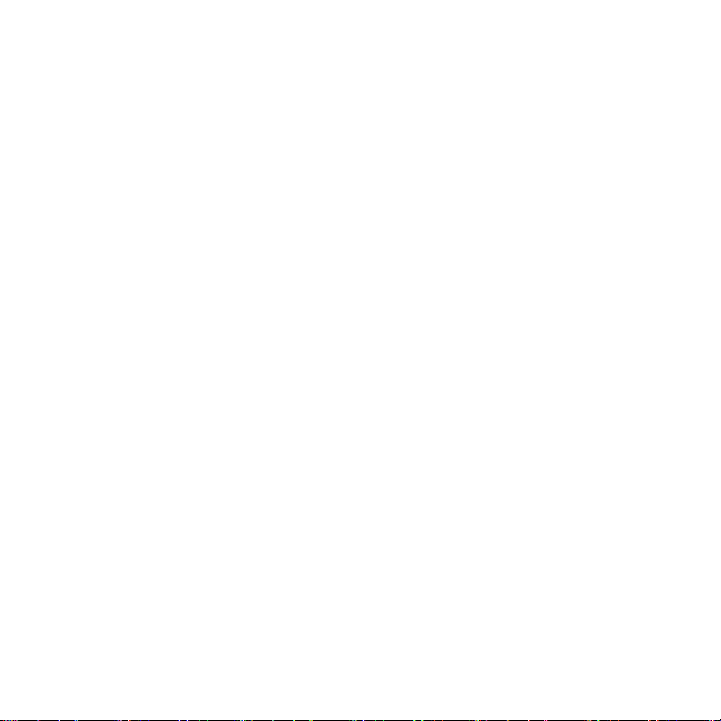
Tastenbeschreibungen
Die Tasten an Ihren Powerline-Adaptern haben die folgenden
Funktionen:
• Reset-
• Ein
• Se
Taste: Mit der Reset-Taste kann der Powerline-Adapter auf
die werkseitigen Voreinstellungen zurückgesetzt werden.
Drücken Sie 2 Sekunden lang auf die Reset-Taste.
-/Ausschalter: Mit dem Ein-/Ausschalter können Sie das Gerät
ein- bzw. ausschalten.
curity -Taste: Die Security-Taste hat drei Funktionen:
- Sichern Sie das
- Er
zeugen Sie auf dem XWN5001 einen drahtlosen Access
Point mit denselben WLAN-Einstellungen wie auf dem
Router oder Gateway.
- Sch
ließen Sie Ihren WLAN-Client automatisch mit dem
XWN5001 WLAN-Access Point.
Powerline-Netzwerk.
5
Page 8
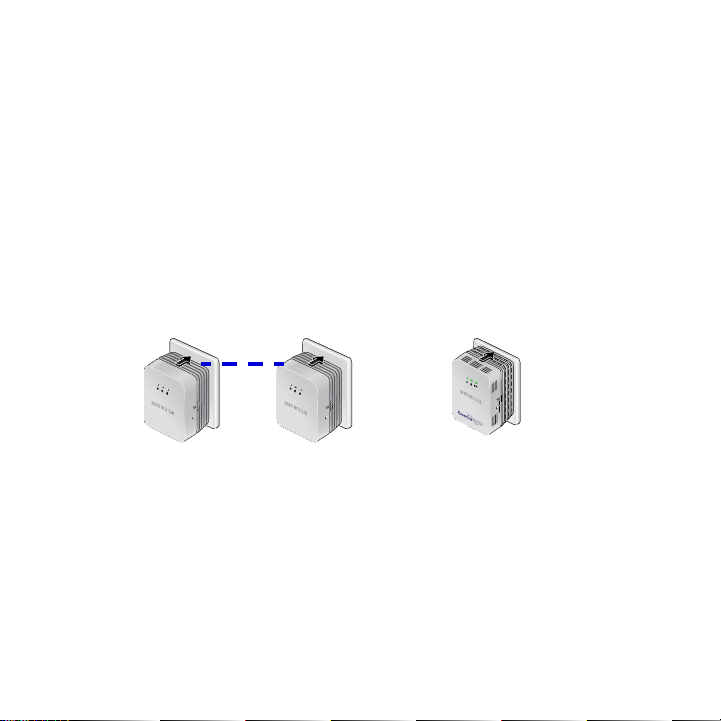
Installieren des Adapters und drahtloses Surfen
Reset
Reset
im Internet
1. Sichern Sie das Powerline-Netzwerk.
Bei dieser Anleitung wird davon ausgegangen, dass Sie bereits
ein Powerline-Netz
haben und dass Sie den XWN5001 zum Netzwerk hinzufügen
möchten.
tellen Sie sicher, dass die Power-LED an allen Powerline-
a. S
Geräten grün leuchtet.
b. Dr
ücken Sie an einem Powerline-Gerät, das mit dem
bestehenden Powerline-Netzwerk verbunden ist, 2
Sekunden lang auf die Security-Taste. Die Power-LED
blinkt grün, während das Gerät die Sicherheit einstellt.
werk mit mindestens zwei Powerline-Geräten
6
Page 9

c. Drücken Sie dann innerhalb von zwei Minuten zwei
Reset
Reset
Sekunden lang auf die Security-Taste auf dem XWN5001,
und lassen Sie die Taste los.
d. Nach ein
igen Sekunden ist die Sicherheit eingestellt. Die
Power-LEDs beginnen, grün zu leuchten.
Die Powerline-Geräte können über das
sicher kommunizieren.
Reset
Reset
7
Powerline-Netzwerk
Page 10

2. Schließen Sie eines Ihrer Powerline-Geräte an eine
Reset
Das PowerlineGerät ist mit dem
Router oder
Gateway
verbunden.
Bestehendes Powerline-Netzwerk
Raum 1 Raum 2
Wandsteckdose in der Nähe des Routers oder Gateways an.
Wenn Sie in Ihrer gesamten Wohnung auf das Internet zugreifen
chten, muss das Powerline-Gerät mit einem Netzwerkkabel
mö
mit dem Internet-Gateway verbunden werden.
8
Reset
Page 11

3. Schließen Sie den XWN5001 an eine Netzsteckdose an, wo Sie
Reset
Bestehendes Powerline-Netzwerk
Raum 1 Raum 2
Einen WLAN Access
Point hinzufügen
Raum 3
den Drahtloszugriff benötigen.
Reset
9
Page 12

Hinweis: Sie können ein Netzwerkgerät (z. B. eine Spielekonsole, Set-
In diesem Raum
befindet sich ein
XWN5001 WiFi
Access Point.
Top-Box, Blu-Ray-Player) über den zusätzlichen Netzwerkanschluss des
XWN5001 mit dem Internet und dem Heimnetzwerk verbinden.
10
Page 13

4. Richten Sie den WLAN-Zugriff auf dem XWN5001 Access Point
ein.
Sie können den WLAN-Zugriff auf Ihrem XWN5001 Access Point
f drei Arten einrichten:
au
• Option 1: Kon
figurieren Sie mit NETGEAR genie manuell die
WLAN-Einstellungen des XWN5001 Access Point.
a. Inst
b. Schlie
allieren Sie NETGEAR genie. (Siehe Installieren von
NETGEAR genie au
f Seite 19.)
ßen Sie Ihren Computer vorübergehend direkt an
den Netzwerkanschluss des XWN5001 an.
tarten Sie auf Ihrem Computer NETGEAR genie, und
c. S
klicken Sie auf Network Map (Netzwerkkarte), oder
wählen Sie diese Option aus dem Menü aus.
11
Page 14

d. Klicken Sie auf dem Bildschirm Network Map
PowerlineSymbol
XWN5001Symbol
(Netzwerkkarte) das Powerline-Symbol. Der Bildschirm
des Powerline-Dienstprogramms wird angezeigt:
e. Klicken
Dienstprogramms mit der rechten Maustaste auf das
XWN5001-Symbol.
Sie auf dem Bildschirm des Powerline-
12
Page 15

f. Wählen Sie aus dem dann aufklappenden Menü die
Option Wireless configuration (WLAN-Konfiguration).
g. Geben Sie folgende WLAN-Einstellungen ein:
• Wire
• Wireless-Sicherheit
• Pa
less-Netzwerkname (SSID)
styp
ssphrase
13
Page 16

Wenn Sie Ihr bestehendes WLAN-Netzwerk klonen
möchten, geben Sie dieselben WLAN-Einstellungen ein,
die Ihr Router oder Gateway nutzt. Wenn Sie in Ihrem
Haus räumlich flexibel arbeiten, wechselt Ihr WLANClient (Laptop, Tablet oder Smartphone) abhängig von
der Signalqualität von einem Netzwerk (Router oder
Gateway) zum nächsten (XWN5001).
Wenn Sie ein neues WLAN-Netzwerk erzeugen
chten, geben Sie die neuen WLAN-Einstellungen ein.
mö
Mit einem neuen WLAN-Netzwerk können Sie in einem
anderen Bereich Ihres Hauses ein zweites Netzwerk
nutzen.
h. Klicken
Sie zum Speichern der Änderungen auf Apply
(Übernehmen).
enn Sie die WLAN-Einstellungen konfiguriert haben,
i. W
trennen Sie das Netzwerkkabel vom XWN5001 ab.
Hinweis: Sie kön
nen auf die erweiterten
WLAN-Einstellungen zugreifen,
indem Sie mit der rechten
Maustaste auf das Gerätesymbol
klicken und im aufklappenden
Menü die IP-Adresse auswählen.
Der Benutzername ist admin, das
Passwort ist password.
14
Page 17

• Option 2: Konfigurieren Sie die WLAN-Einstellungen des
XWN5001 Access Point mit dem Installationsassistenten im
Browser.
Auf Ihrem Computer oder WLAN-Gerät (Tablet, Smartphone):
a. Öf
fnen Sie die Software, die die
WLAN-Netzwerkverbindungen
verwaltet, und stellen Sie die
Verbindung zum XWN5001Netzwerk her.
Tipp: Der
Standardname (SSID) des WLANNetzwerks des XWN5001 ist
NETGEAR_EXT.
Der Standard-Netzwerk
schlüssel (WLANSicherheitspasswort) ist auf der Rückseite
des XWN5001 vermerkt.
15
Page 18

b. Öffnen Sie auf demselben Computer oder WLAN-Gerät
ein Webbrowser-Fenster.
Normalerweise wird daraufhin auf dem Bildschirm direkt
e
in Installationsassistent geöffnet. Ist das nicht der Fall,
geben Sie eine der folgenden URLs in die Adresszeile
des Browsers ein:
www.mywifiext.net
www.netgearextender.net
c. W
enn Sie aufgefordert werden, sich anzumelden, geben
Sie diese Daten ein:
• Ben
• Passwort
utzername: admin
: password
Der Installationsassistent hilf
t Ihnen dabei, die WLAN-
Einstellungen des XWN5001 zu konfigurieren.
16
Page 19

Wenn Sie Ihr bestehendes WLAN-Netzwerk klonen
möchten, geben Sie dieselben WLAN-Einstellungen ein,
die Ihr Router oder Gateway nutzt.
Wenn Sie ein neues WLAN-Netzwerk erzeugen
chten, geben Sie die neuen WLAN-Einstellungen ein.
mö
Mit einem neuen WLAN-Netzwerk können Sie in einem
anderen Bereich Ihres Hauses ein zweites Netzwerk
nutzen.
Notieren Sie die neuen WLAN-Einstellungen hier:
Wireless-Netzwerkname (SSID)
Netzwerkschlüssel (Passphrase)
17
Page 20

5. Schließen Sie Ihren WLAN-Client (Laptop, Tablet oder
Smartphone) für den Internetzugriff an den XWN5001 an.
• Option 1:
Verbinden Sie den WLAN-Client durch Drücken
der WPS-Taste automatisch mit dem XWN5001-Access
Point.
a. Drü
cken Sie etwa 2 Sekunden lang auf die Security-
Taste des XWN5001.
Die WLAN-LED beginnt zu blinken.
b. Drü
cken Sie 2 Sekunden lang auf die WPS-Taste des
WLAN-Clients.
Wenn die WLAN-LED nicht mehr blinkt, wurde der
WLAN-Client automatis
ch mit dem XWN5001-Access
Point verbunden, und Sie haben Zugriff auf das Internet.
• Option 2:
Stellen Sie manuell die Verbindung zum
XWN5001-Access Point her.
Auf Ihrem Computer oder WLAN-Gerät (Tablet, Smartphone):
fnen Sie die Software, die die WLAN-
a. Öf
Netzwerkverbindungen verwaltet.
tellen Sie die Verbindung zum WLAN-Netzwerk (SSID)
b. S
des XWN5001 her.
c. Gebe
n Sie den Netzwerkschlüssel (Passphrase) ein.
Ihr WLAN-Gerät ist jetzt mit dem XWN5001-Access Point
ver
bunden, und Sie können auf das Internet zugreifen.
18
Page 21

Installieren von NETGEAR genie
Folgen Sie diesen Anweisungen, um NETGEAR genie
herunterzuladen und auf dem Computer zu installieren.
1. Gebe
2. Klicken
3. Gebe
4. L
5. S
n Sie in die Adresszeile Ihres Browsers
http://support.netgear.com ein
Sie auf die For Home-Taste.
n Sie im Suchfeld xwn5001 ein.
aden Sie die für Ihr Betriebssystem (Windows oder Mac)
vorgesehene Version NETGEAR genie herunter.
tarten Sie die heruntergeladene Datei, und folgen Sie den
Anweisungen auf dem Bildschirm, um NETGEAR genie zu
installieren.
.
19
Page 22

Kompatible NETGEAR Powerline-Geräte
Ihr Powerline-Adapter kann ein Powerline-Netzwerk mit diesen
kompatiblen NETGEAR-Geräten teilen: XAVB1301, XAVB1401,
XAVB2101, XAVB2602, XAVNB2001, XAVB5601, XAVB5101,
XAVB5201, XAVB5602, XAUB2511, XAVB5004, XAVB1004,
XWNB5602, XWNB5201 und XWNB1601.
Eine vollständige Liste HomePlug-AV
Sie unter www.homeplug.org/certified_products.
20
-zertifizierter Geräte finden
Page 23

Sicherheitshinweise
Wechselstromeingang: 100–240 V, 250 mA oder 0,25 A (max.)
Betriebstemperatur: 0 bis 40 °C
Benutzerhandbuch
Das Benutzerhandbuch finden Sie unter http://downloadcenter.netgear.com
oder über den entsprechenden Link auf der Produktseite.
Vorschrifteneinhaltung
Die vollständige EU-Konformitätserklärung finden Sie unter:
http://support.netgear.com/app/answers/detail/a_id/11621/.
Dieses Symbol wurde in Übereinstimmung mit der EU-Richtlinie
2002/96 über Elektro- und Elektroni
hier angebracht. Die Entsorgung dieses Produkts innerhalb der
Europäischen Union sollte in Übereinstimmung mit den in Ihrem
Land zur Implementierung der WEEE-Richtlinie geltenden
Gesetzen gehandhabt werden.
In allen Staaten der EU, in EFTA-Staaten und in der Schweiz nur für die
V
erwendung in Räumen vorgesehen.
k-Altgeräte (WEEE-Richtlinie)
Page 24

NETGEAR, Inc.
350 East Plumeria Drive
San Jose, CA 95134, USA
Oktober 2012
